Win7旗舰版设置远程桌面自动记录登录密码的具体方法
NTLM是NT LAN Manager的缩写,这也说明了协议的来源。NTLM 是 Windows NT 早期版本的标准安全协议,Windows 2000 支持 NTLM 是为了保持向后兼容。Windows 2000内置三种基本安全协议之一。
一些使用VPS服务器的站长们,经常需要远程桌面功能,为了服务器安全,密码总是设得比较复杂,每次登录远程桌面都要输入一大串的密码,很是麻烦。一些用户记着复杂密码,导致无法进入远程桌面,防止此类问题发生。小编向大家分享Win7系统设置远程桌面自动记录登录密码的具体方法!
具体如下:
1、点击“开始——运行”,输入“gpedit.msc”命令后按回车。
2、打开本地组策略后,依次展开“计算机配置——管理模板——系统——凭据分配。
3、双击右侧列表中的“允许分配保存的凭据用于仅 NTLM 服务器身份验证”。
4、选择“启用”,点击“将服务器添加到列表”后的“显示”按钮。
5、在数值处添加 “ TERMSRV/* ” 不包含引号。
6、点击“应用”保存,打开远程桌面连接程序,取消勾选“始终要求凭据”并连接,只要用户输入过一次密码,下次登录就无需再输入密码了。
1、点击“开始——运行”,输入“gpedit.msc”命令后按回车。
2、打开本地组策略后,依次展开“计算机配置——管理模板——系统——凭据分配。
3、双击右侧列表中的“允许分配保存的凭据用于仅 NTLM 服务器身份验证”。
4、选择“启用”,点击“将服务器添加到列表”后的“显示”按钮。
5、在数值处添加 “ TERMSRV/* ” 不包含引号。
6、点击“应用”保存,打开远程桌面连接程序,取消勾选“始终要求凭据”并连接,只要用户输入过一次密码,下次登录就无需再输入密码了。
总结: 从工作流程我们可以看出,NTLM是以当前用户的身份向Telnet服务器发送登录请求的,而不是用你自己的帐户和密码登录,显然,你的登录将会失败。举个例子来说,你家的机器名为A(本地机器),你登录的机器名为B(远地机器),你在A上的帐户是ABC,密码是1234,你在B上的帐号是XYZ,密码是5678,当你想Telnet到B时,NTLM将自动以当前用户的帐号和密码作为登录的凭据来进行上面的7项操作,即用ABC和1234,而并非用你要登录帐号XYZ和5678,且这些都是自动完成的,根本不给你动手的机会,因此你的登录操作将失败。
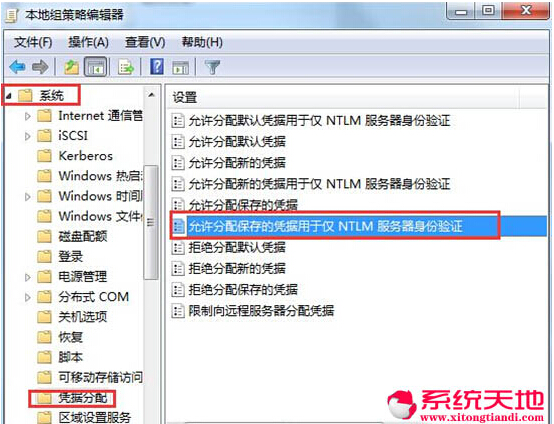








 苏公网安备32032202000432
苏公网安备32032202000432